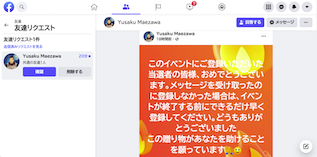

先日FacebookでYusaku Maezawa氏から友達リクエストを受け取った。アカウント情報からリンクをたどっていくと、どうやら青山は100万円を受け取ることができるらしい。青山はふだん、見知らぬ人からの友達リクエストをほぼ無条件で受け入れることにしているのだが、今回のMaezawa氏からの友達リクエストを受け入れずに放置することにした。正直言って現在はお金には困っていないため、100万円は不要だからだ。
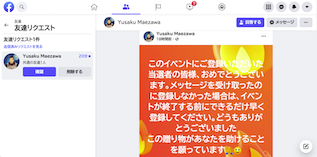

電子メールやSNSを活用していくと、まったく知らない人からメッセージを受け取ることが増える。加えて、これまでに経験したことがない未知の状況に直面することが増えていく。未知の状況にどのように対応・適応していくのか、このことは今後の人生を通じて学んでいくほかない。人生を通じての学びであるから、自分の身の回りの出来事や自分が直接経験したことだけではなく、他人の経験や社会の動向を広く知ることが重要になってくる。マスメディアによって報道されている時事問題に関心を向け、自分がこれまでに身に付けた知識や技術をどんどんアップデートしていってほしい。
先日学内で、とあるイベントに関する掲示物を目にした。どうやらイベント参加者の居住地別に集合場所が異なるらしく、掲示物には以下の2つの指示が記載してあった。あなただったら左右のどちらに進むだろうか。青山は静岡市在住なので、左に進むことになる。
小学校で勉強していると思うが、「以前」「以後」「以上」「以下」「以内」「以外」のような表現は「その場・時間・数を含む」という明確な意味がある。一方で、それが指し示す範囲が日常生活ではあいまいになることが多い、混乱を招く表現である。上記に示した「以東」「以西」「以北」「以南」のような地理的な範囲を指し示す表現もまったく同様に、混乱を招く可能性がある。
上記2つの指示は、富士宮市・富士市の居住者が左右どちらに進んでよいのかが分からなくなる、という点で不適切である。2つの指示はどちらも、富士宮市・富士市を含んだ範囲を指し示しているからだ。本来は以下のような指示がなされるべきだ。
だが、そもそも「以東」「以西」という表現自体が混乱を招くことには変わりない。不必要な混乱を避けるために、第一に伝える情報は地域名とするのが適切だと思う。必要に応じて、全市町名を美しくデザインし、第二の情報として記載するのはどうだろうか。もちろん、全市町名を記載すればすべての参加者に完璧な会場情報を提供することができる。一方で、ひとつひとつの市町名は小さく表記されるので、可読性や視認性は低くなり、参加者が情報を取り違えてしまうかもしれない。加えて、参加者がすべての情報を入手できたとしても、それらを適切に処理して、情報を取捨選択できるとは限らない。いわゆるトレードオフの関係だ。
Officeドキュメントを作成することは、パソコンとOfficeを筆記用具として活用するということを単に意味するのではない。もちろん、文章をタイピングすることや見栄えの良いデザインで文書を作成することを単に意味するのでもない。以下で紹介している藤沢の言葉を借りれば、「分かりやすい表現」を使って「意図を正しく伝える」ドキュメントを作成することが肝要なのである。
この授業ではタイピング練習の一環として、教科書の第2課・第3課を手本として、既存のビジネス文書をアップデートする練習を行った。講評で注意したのは、カレンダー情報を確認すること、という非常にシンプルなことだ。ほかにも、各種手続きの締め切り日時を明示すること、可能な限り曜日を明示すること、ということもビジネス文書作成では重要になる。
「分かりやすい」とは何か、「正しく伝える」とはどういう意味か、これらを適切に理解することは非常に難しい。もちろんのことだが、この授業の担当者である青山の理解も100%には到底及ばない。試行錯誤とを重ね、ビジネスでの実践を通じて、また、自学自習を通じて、分かりやすさや正確さを追求することを心がけている。特に、自分自身と他人の失敗体験を批判的に検討することによって、多くのことを学んでいる。すべてを独力で成し遂げることはできないので、時には同僚に助言を求めたり、学生の意見を取り入れることもある。この補講をもってこの授業は終わるのだが、授業時間外の学びは永遠に続いていく。今後も少しずつ日々精進していってもらいたい。
フジテレビ系(静岡県ではテレビ静岡)で毎週木曜10時に放送されているドラマ『推しの王子様』に、白石聖が演じる古河杏奈という登場人物がいる。杏奈は、乙女ゲームの開発・制作に携わるあこがれのベンチャー企業にインターンとして働く大学生だ。8月19日放送分の第6話で杏奈は、過労のために貧血を起こして倒れてしまう。ゲーム開発やキャラクターデザインについての自学自習に必死に取り組んできたことが過労の原因のひとつだ。杏奈は多くの入門書・専門書を参考にして自学自習に取り組んできたのだが、そのうちの1冊が『知りたいレイアウトデザイン』だ。
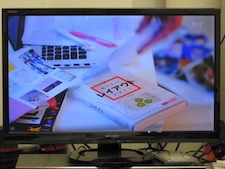
この授業では、Officeドキュメントを作成するための技術だけでなく、見栄えのよい文書や読みやすい文書を作成するための知識やアイディアを身に付けることの重要性を強調してきた。日ごろ目にするさまざまな文書を批判的に分析すること、授業時間外の自学自習が欠かせないこと、これら2点も強調してきた。ただし、何の根拠もなく文書を分析してもまったく意味がない。また、自学自習には適切な教材が必要だから、やみくもに文書作成を練習しても適切な成果は得られない。ひとつの指針・ガイドラインは「ノンデザイナーの視点からの文書作成」だ。この授業の受講生の多くはプロフェッショナルなレベルでのデザイナーになるわけではないが、何らかの職業についてさまざまな文書を作成することになる。少なくとも、よい文書を作成するためのデザインの基礎的なルールと、伝えたい情報を意図どおりに相手に理解させるための文章を作成する技術を身に付ける必要がある。
「ノンデザイナーの視点からの文書作成」については、多くの入門書・参考書が出版されている。授業時間中に丁寧に紹介すべきだったが、以下であらためて紹介しておく。杏奈のように過労で倒れてはいけないが、ぜひ自学自習に努めてもらいたい。
スマホ時代、オンライン・リモート授業時代の高校英語教育について、自由に論じなさい。新しい形式の授業のトレンド、効果的・理想的な教材や教授法、自分自身が実践してきた独自の勉強法、英語学習ビジネスの動向、他教科との融合の可能性、将来の英語教員への期待、授業に取り入れるべきツールやサービス、教員・生徒に役立つウェブサイトやアプリ…独自に問題を設定して自由に論じなさい。
Excelで「複製」と「非表示」を駆使するのと同様の考え方で、PowerPointでもこれらの2つの機能を駆使できるようになってほしい。
PowerPointで駆使したいのはスライドの複製だ。作成したスライドを右クリックして「スライドの複製」を選択すると、まったく同じスライドを自動的に作成することができる。自動作成されたスライドを適切な順番に配置すれば、スライドショーを単に実行するだけで、同じスライドを何度も再表示することができる。スライドを何度も行き来することや、スライドショーを中断して目的のスライドに戻るというような煩雑な操作が不要になる。
例えば、スライドショーを活用したプレゼンテーションの冒頭で、スライドショーの目次を作成・提示することがある。プレゼンテーションの聴衆が心の準備ができるように、プレゼンテーションの要点がいくつあるのか、見出しを添えて全体像を分かりやすく提示するとよいだろう。この目次スライドを、話題が切り替わるごとに再提示すれば、聴衆に対してプレゼンテーションの現在地を提示することになる。このことは、聴衆がプレゼンテーションに集中することを手助けすることにつながる。プレゼンテーションの最後にスライドショーの目次を提示すれば、プレゼンテーション全体を振り返り、内容を復習するきっかけを聴衆に与えることになる。
PowerPointを活用したプレゼンテーションを行う場合、既存のスライドショーを再構成したプレゼンテーションを行うことがある。例えば、2021年7月に行った15分間のプレゼンテーションの内容を一部を省略して、10分に短縮したプレゼンテーションを2021年8月に行うことを想定してみる。この時に、まったく新たにスライドショーを個別に作成してもよいが、既存のスライドショーを一部だけ変更・修正するのが効率的だ。既存のスライドショーの一部を削除すれば、短縮版のスライドショーを簡単に作成することができる。一方で、不要になったスライドを削除してしまうと、そのスライドは永久に削除されてしまうので、絶対に復元できなくなる。削除してしまったスライドに記載してあるアイディアやデータを再利用したい場合には、記憶を頼りにスライドを作り直せばよいのだが、記憶が正確であるとは限らない。
不要になったスライドは、削除して復元不可にしてしまうのではなく、削除をいったん保留にするという観点で「非表示」にするのがよい。スライドを右クリックして「非表示スライドに設定」すると非表示スライドとして扱われるようになる。非表示スライドはスライドショーを実行する時には表示されないが、ファイルからは削除されない。「非表示スライドに設定」のチェックをはずせば、再びスライドショーに表示されるようになる。
スライドを不要にするかどうかの判断をもし間違えてしまったら、削除してしまったスライドを復元することは絶対にできない。特に、既存のスライドショーを再利用する場合、美しくデザインされたスライドを削除してしまうことはリスクが大きい。削除するという判断を保留にしておき、本当に削除してもよい、リスクがゼロになったということを確信できる段階になったら、その時にスライドを削除すればよい。判断をずっと保留にしておいて、不要スライドを削除しないままにしておいても特に問題ない。スライドを非表示にすることで得られるメリットについてぜひ考えてもらいたい。
Excelで駆使したい機能をもうひとつあげるとすれば「非表示」だ。ぜひ「非表示」を駆使できるようになってほしい。
この授業ではExcelで名簿を作成することを課題のひとつとした。例えばはじめに、「連番」「学籍番号」「姓」「名」「せい」(姓の読みがな)」「めい」(名の読みがな)という6列のシンプルな名簿を作成する。この名簿を多機能にするために、「氏名」(=姓&名の自動入力)「しめい」(=せい&めいの自動入力)「Family Name」「First Name」「Name」(=First Name&Family Nameの自動入力)「学科」「出身都道府県」...などと情報を追記していくとする。1行目の見出し行に項目をどんどん書き込んでいき、名簿をどんどん右に広げていけばよい。
右に広がった多機能な名簿は必ずしも使いやすいものではない。名簿が大きすぎて、パソコンの画面を左右に大きく動かすと、どこに何が書いてあるのかがわかりにくくなる。名簿を印刷することも考慮に入れる必要がある。名簿を分割印刷すれば用紙を複数枚持ち歩くことになり、取り扱いが煩雑になる。名簿を縮小印刷して用紙1枚に収めることができたとしても、情報が小さく表記されるので、情報が参照しにくくなる。また、名簿に記載した情報は必ずしも常に利用するとは限らない。上記の例で言えば、自己紹介の時に役立つ「出身都道府県」という情報は、平常の授業展開ではもはや不要だ。ほかにも、「姓」「名」は「氏名」と重複しているから、どちらか一方だけが参照できれば十分だ。だが、情報が不要だからといって消去・削除してしまえば、入力したこと自体が無駄に終わり、情報を取り戻すこともできない。
このような時、入力した情報を「非表示」にするのが便利だ。非表示にしたい情報が書かれた列の列番号を右クリックし、ドロップダウンメニューで「表示しない」を選択すると、その列が非表示になる。表が折り畳まれる感覚だ。例えば、C列を非表示にすると、アルファベット順に並んでいる列番号のうち「C」が折り畳まれて隠れるので、「A・B・D・E・F・G・H...」のように変化する。非表示を解除したい場合、つまり、折り畳まれた表を元通りにしたい場合、隠れた列の両隣の列番号を同時に選択した状態で右クリックし、「再表示」を選択すればよい。隠れている列を左右両側から挟んでから広げる、という感覚だ。複数列を同時に非表示にすることもできる。もし、C・D・E列の3列を同時に非表示にすると、列番号が「A・B・F・G・H...」のように変化する。
名簿に限らないが、Excelで作表する時には、大きな表を一時的に小さな表に作り替えられることを念頭に置いてほしい。
Excelで駆使したい機能は、何はなくとも「複製」だ。ぜひ「複製」を駆使できるようになってほしい。
Excelを起動すると、ワークシート(Sheet)1枚から成るブックが新規に作成される。ブックとはWordでいうところのファイルだ。このワークシートにデータを入力し、表を作成していく。データ入力・作表が終わったら作業結果を保存する(つまり、ブックを保存する)。例えば、あるクラスの4月授業で利用する観点別評価のための名簿を作成するとしよう。「Sheet1」にさまざまな情報を入力し、評価を自動計算できるように数式や関数を記入し、罫線を引くなどしてデザインも美しく整えていく。作表を終えたらシートの名称を「4月評価用シート」と変更しておく。
もし4月評価用シートが意図どおりに完成したら、シート名のタブを右クリックして、シートを「移動またはコピー」する。ここでは、移動ではなくコピーしてみる。すると、「4月評価用シート(2)」というシートが新規に作成される。このシートにはまったく同じ情報が入力されていて、まったく同じように数式や関数が記入されていて、まったく同じようにデザインされているはずだ。これがシートの「複製」だ。複製したシートを少し手直しすれば、5月授業のための評価シートがあっという間に作成できる。同じ手順を繰り返せば、シートをどんどん複製することができ、6月と7月授業のための評価シートもいとも簡単に作成することができる。
ここまででわかるように、ブックと呼ばれるExcelファイルには複数のシートを収めることができる。Excelブックはシートをまとめたものだ。4月から7月までの月別成績評価をまとめる、受講生ごとの成績一覧表をまとめる、という感じだ。まず、ひな形となるシートを丁寧に作り込み、シートをどんどん複製していく、という練習を積み重ねていってほしい。
PowerPointを利用するには特別に高尚な知識や技術を知らなくてもよい。少なくとも、Wordドキュメントの作成ができるくらいの最低限度の知識と技術があれば、PowerPointスライドショーもまったく問題なく作成することができる。聴衆に伝えたいことをそれなりに見栄えがするようにスライドへ記載し、スライドをどんどん追加していけば、それで十分である。あとは、プレゼンテーションとはどうあるべきか、スライドはどのようにデザインされるべきか、これら2点を学んでいけばよい。大学の授業では非常に多くの教員がPowerPointスライドショーを授業に取り入れている。大学生は日々の授業に出席するだけで、プレゼンテーションについての実践的な知識や技術を習得する機会を得ることができる。これは非常に幸運なことだ。
とは言え、実際に自分がスライドショーを作成してプレゼンテーションを行おうとすると、さまざまな疑問に直面することになる。そのひとつが、スライドを何枚にすべきかという疑問だ。大量のスライドを超高速で次々に表示していくかたちの授業もあるだろう。大学生にはまったく参考にならないと思う。大学生が授業やゼミで行う発表は10分や15分程度のものが多いので、90分授業を行う教員のやり方をそのまま取り入れてもあまり意味がないからだ。一方で、何らかの目安や制限を設けなければ、スライドショーを完成させることができない。完全無欠な回答があるわけではないが、大胆に言って、スライドの枚数は「6の倍数」が適切だと回答したい。
PowerPointの便利な機能のひとつに、配布資料印刷がある。たくさんのスライドを美しくレイアウト・縮小印刷して配布資料を手軽に作成する機能だ。スライドのレイアウトは1ページ当たり2・3・4・6・9枚とすることができる。経験上、2枚が適切だという場面はほとんどない。スライドが小さく印刷されないので、ページ数は多くなる。縮小印刷の効果やありがたみは少ない。9枚も適切ではないことが多いように思う。印刷結果が小さくなりすぎるので、これまた縮小印刷の効果やありがたみが少ない。3枚の場合、各スライドの右にメモ欄が自動的に付記されるが、罫線付きのメモ欄は使い勝手が悪い。使い勝手のよいメモ欄は何といっても余白だ。スライド4枚を配置すれば大きな余白を確保することができる。しかし、余白が大きすぎるというのが私の意見だ。ということで、配布資料に適度な大きさの余白を確保するという観点で、1ページ当たりのスライド数を6枚とするために、スライドショー全体のスライド数は6の倍数とするのが適切だ、というのが私の最終的な回答である。
私の陳腐な経験とは関係なく、世の中は省資源・ペーパーレスが当たり前で、大学でも印刷資料を配布しないことが多くなってきた。授業でも、プレゼンテーションで利用するスライドショーをオンライン配布することが当たり前になってきている。印刷資料の配付を前提としないのであれば、「6の倍数」が適切だという根拠もまったく無意味になる。とは言え、何の目安も制限もなくスライドショーを作成することは難しいので、現時点では6の倍数が適切だと言ってよいと思っている。
「使いやすい名簿」「便利な名簿」とはどのような名簿か。テキストと配布資料を参考に、自由に考察・試行錯誤して、この授業の4月授業(全3回)で利用するための名簿を作成しなさい。
オンライン・リモートで会議や授業を行う時に雑談を行うことの理由や意義、オンライン・リモートで雑談をすることの難しさ、オフライン・F2Fでの雑談との違いについて、Zoomミーティング授業の冒頭でディスカッションを行った。要点はおよそ以下の四点である。
ごく一般的な会合や集会だったら、そこに集った人にあいさつをすることはごくごく当たり前のことで、あいさつしないことの方が不自然だ。また、どのような会合や集会であっても、本来の目的に入る前には、その場を和ませることや話しやすい雰囲気作りが欠かせない。参加者個々人には緊張をほぐすための心の準備が必要だ。まったく同様に、オンライン・リモート授業でも、実際の授業に入る前やディスカッションを行う前にあいさつや雑談を交わすことが重要だ。簡単な自己紹介でもアイスブレイクとして十分に機能する。
あいさつや雑談を通じて言葉を交わせば、相手がどのような人かを知るきっかけをつかむことができる。声の調子で相手の気分や体調を思いやることもできるかもしれない。相手によって雑談の内容を変えられれば、その場がより和み、より話しやすい雰囲気作りにつながる可能性が高まる。まったく同様に、オンライン・リモート授業でも、相手のことを理解するために、そして、自分のことを理解してもらうために、雑談を交わすことが重要だ。アイスブレイクはこの点においても重要だ。
会合や集会でパソコンや液晶プロジェクターなどのプレゼンテーション機器を利用することはごく一般的になった。会合や集会の直前に機器の動作確認をすることもごくごく当たり前になった。これに加えて、オンライン・リモートの環境では特別な知識や配慮が必要となる。十分な品質の音声や映像を参加者の間で確実に共有することについての知識や配慮だ。これはオンライン・リモートの会合や集会の成否に直接的に影響する。もちろん、授業でもまったく同様だ。
会合や集会は、情報を共有し意思疎通を図るために行われるものなので、あいさつや雑談をすることは必ずしも必須ではない。だが、オンライン・リモートの会合や集会では、あいさつや雑談は特別な意味を持つ。情報共有や意思疎通の前にあいさつや雑談をすることで、通信状況を確認することができるからだ。もし音声が不通であったり、映像が大きく乱れる場合、あいさつや雑談の段階で不具合の解消ができるかもしれない。発言ができないことで特定の参加者が不利益を受けないように、その後の会合や集会の内容を変更することもできるだろう。映像が参照できない参加者に対して事後の配慮を行うために、会合や集会の主催者が心の準備をすることも可能になる。
通信の不具合はよくあることで、会合や集会の円滑な進行ができなくなってしまうことも実際にある。オンライン・リモート授業でもまったく同様だ。通信の不具合が完全になくなることは絶対にあり得ない。通信の不具合に対する心構え、適切な対応を行うための知識やスキル、これらを習得することは非常に重要だ。
電子メールやSNSが日常生活に浸透している今日、文字ベースでコミュニケーションが進められることが多い。ビジネスの現場でも、電子メールの確認と返信に数時間を費やすことは珍しいことではない。時間を共有せずにお互いが都合のよい時間にコミュニケーションを進められるのは、文字ベースのコミュニケーションの大きな利点のひとつだ。一方で、自分の考えや主張を適切な文章にまとめる、相手に誤解されないような文章を書く、相手の考えや主張を確実に読み解く、ということが文字ベースのコミュニケーションでは強く求められる。ある意味でごまかしが効かないので、文字ベースのコミュニケーションには非常に高度な能力が必要になる。だが、すべての人が適切な能力を備えているかというわけではない。手軽な文字ベースのコミュニケーションツールであるSNSに馴染んでいる若者が電子メールを駆使できるかと言えば、実際にはそうではないことがほとんどだ。
オンライン・リモート授業は、映像をシェアできることが利点のひとつだが、実際には文字ベースで進められる側面も強い。質疑応答や課題提出のためにチャットや電子メールを教員と交換するのはよくある光景だ。仮想ホワイトボードに意見を書き込むという課題が与えられることもある。このような場合、すべての学生が自分の考えや意見を適切に文字ベースで表現できるわけではないから、教員とのやり取りがつたないものになってしまったり、ホワイトボードへの書き込みが的外れなものになってしまうこともある。発話・会話ベースは、このような若者・学生のコミュニケーション上の欠点やギャップを補うための訓練になりうると思う。
もちろん雑談は雑談に過ぎないから、文字であろうが発話であろうが、雑談以上の意味は持たない。だが、同じ受講生と教員が何度も集う授業の場では、会話ベースの雑談は特殊な意味を持つ可能性がある。自身の過去の書き込みを訂正・修正・補足説明する、他の受講生の過去の書き込みについて意見や感想を述べる、というようなことがオンライン・リモート授業で繰り返されるとしたら非常に意義深い。一般的に、授業は教員・受講生間での対話を重視するので、授業形態を問わず対話が積み重ねられるのが理想的だ。オンライン・リモート授業には発話・発言について独特の難しさがある。この難しさを受講生が克服していくことを目標として、雑談をすることについての心理的なハードルを自分の力で乗り越えていくことが求められると思う。この授業の受講生には実際にそのことを強く求めている。
この授業に限らないが、学生がOfficeドキュメントを作成・編集する際、手本や完成図が与えられていると、見た目のデザインやレイアウトを整えながらドキュメント作成・編集を行うことが多いようだ。例えば、この授業の教科書p.21やp.27のような文書が見本として与えられていると、
というように、文章入力とデザイン・レイアウト調整を同時並行で進めていくことが多いようだ。
この授業のタイピング技能測定の課題について言えば、上記のような作業手順は採用しない方がよい。「制限時間内に全文を入力すること」を第一の要件としているからだ。デザインやレイアウトを調整しながら作業を進めていくと、不用意に調整操作を間違えてしまうかもしれないし、調整操作の結果として意図しない結果が表示されるかもしれない。このことで必要以上に当惑することもありうるし、無用の混乱に陥ってしまったと錯覚してしまうこともあるだろう。そもそもの目的はまず文章をすべて入力することにあるのだから、デザイン・レイアウト調整は後回しにして、まずは文章入力に専心するのが妥当だと思う。
実際のビジネスでも、大胆に言えば、美しくないデザイン・レイアウトであっても、必要な情報がすべて入力されていればそれで事足りる場合が多い。美しいデザイン・レイアウトでも必要な情報が入力されていない文書は、情報共有をするというそもそもの目的を達成することができない。そのような文書は存在価値がない。論述式の入学試験であれば、あなたの主張をすべて記載することができなくても、部分点がもらえるだろう(もちろん、お情けで)。一方で、ビジネスの文書は、伝えるべきことすべてが最初から最後まで書かれていなければならない。そうしなければ、すべての連絡事項や指示内容を読み手に伝えることができないのだ。あなたが相手に伝えるべきことは、あなたが作成した文書の書面にもれなく記載されていなければならないのだ。欠落した部分を誰も想像してくれないし、誰も補完してくれないのだ。だから、文章入力を短時間で確実に終え、そのあとに余裕を持って、可能な限り長時間かけてデザイン・レイアウト調整を行う、という作業手順が妥当だ。
ちなみに、この授業で指定している参考書では、新しい文書を作成する場合の手順として、
およそ上記の流れが推奨されている(pp.24-53)。
この授業に限らないが、学生がOfficeドキュメントを作成・編集する際、作業が終わった時にはじめて作業内容を保存する傾向にある。このやり方を直ちにやめた方がよいと常々考えている。ドキュメントを作成したら適当なファイル名を付けてまず保存する、そして作業を進めていき、適度な間隔かつリズムのよいタイミングで適宜保存する、そして作業と保存を繰り返していく、というのがよいと考えている。「作業内容を保存するのは作業が完了した後だ」「すべての作業を終えてからでないと保存してはならない」というつまらない固定観念に執着するのは危険だ。
もちろん、適切な知識と技術が身に付けていなければならない。例えば、「自動保存機能は万能ではないし、そもそも一度保存しておかなければ自動保存が成立しない」「ファイル名はいつでも好きな時に都合よいものに変更できる」、という知識も必須だ。過程よりも結果が重視されることの方がほとんどだから、どんなにすばらしい作業を行っていたとしてもそれが確実に保存されていなければならない、という当たり前の考え方ももちろん重要だ。マウスを操作することなく、簡単な操作でタイピングをしながら作業内容を保存できることも、多くの学生にとっては未知の領域なのだろう(実際には、誰にでも到達できる領域であるのだが)。
伝統的な筆記用具にも、それぞれに使い勝手があり、使いこなすためのコツがある。鉛筆やボールペンについて言えば、適度な筆圧でなければ快適に書くことができない。小学生だったら、ノートテイクに下敷きを使用するのは事実上必須だ。ボールペン用の下敷きを使うことだってある(実際に販売されていて意外にも多くの需要がある)。鉛筆とシャープペンシルは同じような文字を書くことができるが、快適な筆圧はかなり違うはずだ。学校生活での経験から知っているはずだから、よく考えてみればわかると思う。そういうことを考えていないだけ、考える機会がないだけだと思う。
パソコンは筆記用具だから、筆記用具としての特性、独特の使い勝手や使いにくさがある。これらをすべて教えること、すべてを教わること、絶対に無理だ。少なくとも、授業の時間内では絶対に無理だ。教員が教えられることは限られている、授業時間中に何でも教えてもらえるとは限らない、授業時間外の自学自習が重要だ、などという言い訳じみた陳腐なことばを繰り返すほかない。一方で、言い訳を繰り返しているだけでは授業を行っている価値がない。お詫びの意味も込めて、次回の授業では、筆記用具としてパソコンを使い込んでいくためのスキルを紹介しようと思う。
この授業の受講生には、パソコンを筆記用具のひとつとして気軽に利用できるようになってほしいと思っている。筆記用具として気軽に利用できるくらいに、タッチタイピングを上達させてほしいと思っている。パソコンでノートテイクをすることは何ら珍しいことでも高尚なことでもない。伝統的な筆記用具を使って授業を受講してもよいのだが、Word、メモ帳(notepad.exe)、スクリーンショット機能、ボイスレコーダー機能を自在に組み合わせて、新しいスタイルのノートテイクを試みてほしい。
コロナ禍の影響で、大学生が私物パソコンをキャンパス内に持ち込むことが多くなった。本学でも、非常に多くの学生がパソコンを携行している。学生が空き教室や食堂から遠隔授業に出席することは、もはや珍しい光景ではない。遠隔授業以外にも、授業の空き時間にレポートを作成している学生を多く見かける。数名の学生がパソコンを囲んでプレゼンテーション資料について議論しているのを見かけることもある。
一方で、対面授業の様子を覗き見た限りでは、学生が私物パソコンを利用しているとは限らないようだ。授業に参画するためのツールとしてパソコンを利用しないように、教員が指示をしているのかもしれない。授業に参画するためのツールとしてパソコンを利用してはならないと、学生が考えているのかもしれない。非常に多くの学生がほぼ毎日パソコンを携行しているにもかかわらず、遠隔授業以外の授業では利用されていないのだとすると、何だかもったいないような気がする。
もちろん、何のスキルもなく、タイピングも満足にできない学生にパソコンでノートテイクをさせたらとても危険だ。ノートテイクに飽きてしまい、パソコンで遊ぶ学生もいるだろう。ノートテイクが授業のスピードについていけなくて、ノートテイクそのものを断念する学生もいるだろう。受講生全員がいっせいにタイピングしたら、教室中にタイピング音が響き渡り、教員も学生も授業に集中できなくなるかもしれない。授業が破綻してしまうかもしれないという点で、安易にパソコン解禁というわけにはいかないのも現実だと思う。
現実を直視しなければならない一方で、ブレイクスルーも必要だとも思っている。ブレイクスルーできない原因は「学生がタイピングできない」ということに尽きる。この裏返しで、「学生がタイピングせざるを得ない環境を教員が適切に提供していない」ということにもブレイクスルーを妨げる要因がある。教員としては「少しでも上達するように、タイピング練習を積み重ねること」のような陳腐な叱咤激励しかできない。もちろん、単に練習したからといってすぐに上達するわけではなく、上達が実感できるまで練習を積み重ねることが難しいことも理解している。
モヤモヤや矛盾を抱えながら日々を過ごしていくほかないのだが、自分自身に対して自己嫌悪や自己否定も日々募っている。そして、少しずつ忘れるようにしている。
学内Webメール「Active! Mail」の利用環境・ユーザー設定を以下のとおり変更すること。
課題1の簡易マニュアルをWordファイルにまとめ、USBメモリで提出すること。提出日時は6月4日(金)の授業開始時とする。
A4サイズで作成したWord文書を、A4用紙1枚あたり2ページ分ならべて印刷することはできるか。「授業用共有フォルダー」(実習パソコンのZドライブ)に保存してある以下のファイルを利用して自由に試行錯誤し、解答すること。
これまでに何度も繰り返しているとおり、知識や技術の習得には個人差がある。話を一度聞いただけで確実に理解できる人もいれば、100回くらい聞いてやっと理解できる人もいる。説明のはじめの部分を少し聞いただけで説明全体があっという間に理解できる人もいれば、はじめから終わりまですべてを聞いてやっと全体像を理解することができる人もいる。手本を一度見るだけでまったく同じ動作ができる人もいれば、手本の動作を100回繰り返してやっとコツをつかむ人もいる。一度も失敗せずに頭の中でシュミレーションをするだけで技術を身に付けられる人もいれば、同じ失敗を何度も繰り返すことで頭の中でのシュミレーションをより精巧に行う人もいる。ごく短時間で何でもできる人もいれば、ゆっくり時間をかけなければならない人もいる。知識や技術の習得には個人差があるということを正しく受け入れる必要がある。他人と自分を必要以上に比較しても何の意味もないのだ。
他人の話を聞く時には目を見るように、などと指導を受けたことがあるだろう。目を見なくても他人の話を理解できる人はいる。だが、目を見た方が話者に共感できそうで、かつ、話の内容ももっと理解できそうだと思っているのであれば、話者の目を見た方がよい。他人の話を聞く時にはメモを取るように、などと指導を受けたこともあるだろう。メモを取らなくても他人の話を理解できる人はいる。だが、一番最初に聞いた内容を最後の方には忘れてしまいそうだ、気の利いた言葉やかっこいい言い回しを自分も使えるように覚えておきたい、などと思っているのであれば、メモを取った方がよい。自分の意見を発表する前にメモを取っておくように、などと指導を受けたこともあるだろう。メモを取っておかなくても自分の意見を発表できる人はいる。だが、いざ本番となると緊張して死んだ魚のような目になってしまう、頭が真っ白になっても書いておいたことなら何とか読むことができそうだ、などと思っているのであれば、メモを取っておいた方がよい。
大学生になったとたんに高尚なことがいとも簡単にできるようになるのではない。小学校から高校までの学校生活で身に付けたさまざまなことこそが役に立つのだ。自分のやり方、自分流のコツ、自分なりのアイディア、自分独自の工夫...昔習ったことをアレンジして個性を確立していくこと。もちろん、個性を確立するためには試行錯誤が必要で、短時間で成し遂げることはできないから、大きく勘違いしないように。
授業とメモの関係については「NHK for School」を参照すること。
実習室のパソコンでさまざまな作業を行っている時、「自宅で使っているパソコンと比べて使いにくい」と感じることがあると思う。Macユーザーであれば「Macに比べてWindowsは使いにくい」と感じることもあるだろう。モニターの大きさや明るさが異なると作業の効率が大きく変わる。キーボードとマウスの操作に少しでも違和感があると、作業に取り組む気持ちが萎えることもある。しかし、実習室ではパソコンの周辺機器を勝手に取り換えるわけにもいかないし、学生個々人の要望に応えた環境整備をできるわけでもない。実習室は全学生のものだから、目の前にあるパソコン利用環境を自分の都合のいいように変更できるわけではない。残念ながら、というか、当然のことであるが、すべての学生は大学から与えられたパソコン利用環境を受け入れざるを得ないのが現状だ。
では、使いにくい利用環境をまったく変更できないのかと言えばそうではない。ソフトウェアの使い勝手はユーザー自身の都合のよいように自由に変更できる。「パソコンをそのまま使う」、つまり、初期設定にいっさい変更を加えない状態で、デフォルトの利用環境のままでパソコンを使うこと、それ自体はまったく問題ない。しかし、利用環境は変更できる、変更することによって使い勝手が向上する可能性がある、ということは知っておく必要がある。結果として、パソコン作業の能率が上がって、課題を短時間で終えられる可能性があるとすればなおさら重要だ。
USBメモリに保存されたファイルの一覧が見にくいと感じたら、一覧の表示方法を変更してよい。長いファイル名が途中までしか表示されなくて困るのであれば、すべて表示されるように変更すればよい。一覧表示だとアイコンが小さくてクリックしにくいのであれば、クリックしやすい大きさのアイコンが表示されるように、表示レイアウトを変更すればよい。ファイルをダブルクリックしなくても保存されている情報の概要を知りたいのであれば、プレビューが常時表示されるように変更すればよい。変更が適切ではないとわかった場合、変更することで使い勝手が悪くなった場合、元に戻せばよい。
WordやExcelでも利用環境をさまざまに変更することができる。作業全体を俯瞰したりレイアウトを大ざっぱに確認したい場合、縮小表示(ズームアウト)すればよい。細かい部分の作業に集中したいのであれば、拡大表示(ズームイン)すればよい。ウェブブラウザーの利用についても同様だ。文字が小さくてイライラするのであれば、拡大表示すればよい。ウェブページ全体のコンテンツ量を大ざっぱにとらえたい場合、縮小表示すればよい。変更する必要がなくなった場合、当座の目的を達成した場合、元に戻せばよい。
パソコンの利用環境を変更すると、画面表示が大きく変わってしまうことで、必要以上に驚いたり戸惑ったりすることがあるだろう。だが、パソコンが爆発するわけでもなく、故障して二度と使えなくなってしまうわけでもない。元に戻せるのだから、ある意味で大胆に、安心して、利用環境を変更すればよい。肝心なのは、自分がどのような操作をしたら何がどのように変化したのかを把握することだ。慣れないうちは、操作内容や手順をひとつひとつ手書きでメモすればよいだろう。ほとんどの場合、逆の手順で操作すれば元に戻るのだ。パソコン操作の多くは「やり直しが許される」(Undoできる)ということを、これまでと違う視点で理解してほしい。
大学での電子メールの利用や教員とのコミュニケーションについて広く学ぶために、「電子提出の『ネチケット』」と「メールで連絡を取る場合」という2つの資料を配布した。今後の学生生活にぜひ役立ててもらいたい。
ところで、この2つの資料は誰が書いたものだろうか。それはいつどこで発表されたものだろうか。それは誰でも入手できるものだろうか。入手できるとすればどこで入手できるのだろうか。大学の授業に限らず、学術研究の場では、資料を受け取った人がこのような疑問を抱かないように、資料が配布されなければならない。逆に言えば、このような疑問が生じないような方法であれば、他人の意見を参照したり引用したりしてよい。今後、授業で資料を受け取ったら、これらのことを注意すること。また、授業で意見発表・研究報告を行う場合、これらのことを配慮しなければならない。
なお、今回配布した2つの資料の出典は以下のとおりである。
インターネット完全活用編大学生のためのレポート・論文術
小笠原喜康著
東京 : 講談社, 2003.8
大学生のためのリサーチリテラシー入門 : 研究のための8つの力
山田剛史, 林創著
京都 : ミネルヴァ書房, 2011.8
この授業では、授業の感想を電子メールで提出することを授業終了時の課題としている。自分が学んだことや気づいたことを適切な文字数の文章にまとめる、このまとめをいい感じの短時間でタイピングする、タイピングに対する無意味な苦手意識を少しずつ払拭する、これらが課題の趣旨だ。この授業はパソコン実習の授業だから、ごくごく当たり前のあるある課題だ。
一方で、この授業では、授業中の発言も重要視する。パソコン操作やインターネット・コミュニケーションに関するテキストや配布資料を読み解くこと、課題の振り返りや気づきを言葉にすること、読み解いたことや気づきを簡潔にまとめること、自分の意見を他の受講生と共有すること、他の受講生や教員に貢献すること、これらが主な理由だ。この授業は一方通行的な単なる講義ではないので、この課題もごくごく当たり前のあるある課題だ。
だが実際には、授業中に発言することは難しい。実際問題として、心理的なハードルも高い。つまらない邪念が頭をよぎる。自分が発言しなくても誰かが発言してくれるはずだ。自分の発言なんて価値がない。高校生とは違う、何か高尚な発言をしてこそ大学生だ。もし間違いだと言われたら末代までの恥だ。一生逃れられない黒歴史を作りたくない。あの子も発言していないから私も発言しなくて大丈夫だ。じっと時が過ぎるのを待てば、やがて教員があきらめるに違いない...こういう妄想は授業時間外にひとりで楽しむこと。または、別の授業で楽しむこと。
この授業はオンライン・リモートでも行っているが、受講生全員が同じ実習環境を共有しているとは限らない。コンピューター実習室で行う対面式の通常授業とはここが大きく異なる。受講生の実習環境が異なるかもしれないということは、教員の視点から言えば、授業を進めていく上で配慮すべきことがらが増えるということを意味する。例えば、「〇〇の操作がわからない」という質問がある受講生から投げかけられたとする。この時に教員が考えるのは、その受講生が本当に困っている・わからないことは何なのかということである。同時に、教員の説明・受講生の理解が単に不十分であることが原因なのか、説明を繰り返したり表現を工夫すれば解消できるのか、ということも考える。加えて、実習環境の違いが説明・理解の障害になっていないか、ということも考える。OS・アプリケーションのバージョンの違いがあることによって教員の説明が意味のないものになってはいないか、教科書の説明と操作中のパソコンの表示画面が異なることで受講生は混乱していないか、ということを考える。
パソコンに限らないが、機器の操作やサービスの利用についてのサポートのやり取りは非常に難しい。「お客様相談窓口」「サポートセンター」「ヘルプデスク」「テクニカルサポート」などの業務、いわゆるコールセンター業務が過酷であることを想像してほしい。利用者は何がわらかないのか、どのような情報を必要としているのか、何ができて何ができないのか...これらを電話やチャットだけで把握するのは簡単ではない。相談・サポートの基本は、利用環境の確認だ。どの機器・製品・サービスをどのような状況で利用しているのかを確認してはじめて、相談・サポート体制が整う。逆に言うと、利用環境が判明すれば、相談内容がより明確になり、より適切かつ限定されたサポートを提供することができる。このことは、オンライン・リモート授業でもまったく同様だ。
この授業では「まず自分で何とかしてみる」「試行錯誤してみる」ということも重視している。パソコン操作の情報は、教科書や参考書、マニュアル本を参照してもよいのだが、それだけでは不十分な場合がある。この意味で、非常に多くの有用な情報にアクセスできるインターネットを利用しない手はない。インターネットで情報検索する時に、「『自分が必要としている情報』についての情報」を理解することがとても重要だ。たとえば、Word2016のユーザーにとってWord2019のサポート情報が役立つとは限らない。Word2019に追加された新しい機能の説明はWord2016ではまったく無用だからだ。さらに、Excel2019のユーザーにとってExcel2000のサポート情報を参照したら混乱するだろう。インターフェイス(操作画面)が大きく違うので、同じ目的を達成するための操作が大きく異なる可能性があるからだ。自分が必要としている情報を的確に検索・入手するためには、自分が何者であるかということ、自分が置かれた環境についての情報、自分が利用している機器の特徴、自分が利用しているパソコンの仕様、自分が利用しているソフトウェアのバージョン...これらを知ることが不可欠だ。
この授業の受講生には、自分の実習環境についての情報提供ができるようになってほしい。パソコンに詳しくないから自分には無理だ、両親が購入してくれたから自分は知らない、パソコン屋さんにすべてお願いしたのでよくわからない...という態度はこの授業の受講生にはふさわしくない。授業をより円滑に進めるために、教員と受講生の間の情報共有に協力してほしい。
以下の情報を授業用メーリングリストに送信すること。メール送信期限は授業当日16時20分からから16時30分までとする。
「突然指名されたので困る」「何を話したらいいのかわからない」「紹介すべきことが思いつかない」「自分の紹介なんかつまらないはずだ」...そんなことを考えている人に言っておく。「お〜ま〜え〜は〜ア〜ホ〜か〜! そんなことを考えているヒマがあったら、どうやって自己紹介したらいいかをこれまでにない方法で考えろ! 今後のために、いま準備しておけ! 自己紹介の達人になれ!」
まず、いつ何時どこで誰から指名されても困らないように、10秒で完結する小ネタを5つ持っておけ。5つの小ネタから3つを選ぶとすると、小ネタ集が何通りできるのかを書き出してみろ。「はじめまして。◎◎と申します」+3ネタ×10秒+「これからどうぞよろしくお願いいたします」の合計で40秒だ。いつもよりゆっくり話すだけで、1分の自己紹介があっという間に完成だ。気持ちの余裕があれば、その場の雰囲気で、オジサン・オバサン向けまたは若者向けの小ネタ1つくらいすぐに思いつくはずだ。小ネタを2〜3個増やしたら小ネタ集が何通り増えるのかは計算したらわかる。計算方法は高校の授業で習ったはずだが、わからなければ書き出してみろ! 小ネタを披露する順番を変えれば、小ネタ集ユニバースは事実上無限大に広がる。これも高校の授業で習ったはずだが、わからなければ書き出してみろ! 小ネタ集ユニバースを外国語で披露したらスーパースターになれるぞ!
じゃぁ、どういう小ネタを準備したらいいのか? もう1回繰り返すが、「お〜ま〜え〜は〜ア〜ホ〜か〜!」 つまらない授業の課題に取り組んできたのはいったい何のためだ? 自己紹介に思いを込めようなどという幼稚な課題には何の意味がある? 自分で答えを出し、他の受講生からも答えが出され、その結果がちゃんと下に書いてある! どんなつまらない授業であっても、ちゃんと復習すること!
自己紹介をWordファイルにまとめ、青山-clに提出すること。
教員・受講生全員で親睦を深めるため、授業用メーリングリストを利用すること。
自分の思いをこめて質問項目を考えただろうか。一方で、自己紹介のようなつまらないことに思いをめぐらせる必要があるのか、テキトーかつ気軽に質問してはいけないのか、そもそも「簡単に答えられるごく短い質問」という指示が不適切じゃないのか、完全無欠の質問を提出しろというならそのように指示するべきではないか、後付けならなんでも適当なことを言えるんじゃないか...このようなことを思った人もいるかもしれない。あなたは正しい。だが、考えて欲しいのはそのようなことがらではない。たかが自己紹介、されど自己紹介。気持ち良い人間関係を築くためにどういう自己紹介をしたらよいか、相手が聞いたら楽しくなるような自己紹介はどのようなものか、自己紹介で避けるべき話題やトピックはあるのか、自分の自己紹介が相手を当惑させてしまうことはあるのか...。繰り返すが、たかが自己紹介だが、されど自己紹介だ。
以下のリストを確認して、さまざまなことがらをぜひ考えてもらいたい。
他の教員・授業の事情はわからないが、青山による授業は、量はともかくとして、質はそれほどよくない。一方で、教科書の量と質は絶対に変わらない。しかも、青山による授業に比べて、量と質ともにはるかに水準が高い。
このことをふまえて、教科書を丁寧に読むこと。なお、教科書を中心に勉強することは受験勉強の基本だった、受験勉強で迷った時に帰る場所は常に教科書だった、ということを忘れてはならない。
自分の知りたいことを授業時間内に完全に理解するということはできない。自分が教わりたいと思っていること全部を授業時間内に教わることはできない。自分のわからないことを授業時間内に100%わかるようになるのは不可能だ。自分ができないことを授業時間内に完璧にできるようになるのも絶対にありえない。何かを習得する・理解する・克服するためには90分という授業時間はそもそも不十分で、授業時間外での自分なりの活動や創意工夫が必要不可欠だ。
このことをふまえて、ちゃんと自習をすること。ちなみに、大学の単位・成績認定は学生が予習・復習に相当の時間をかけることを前提としている。
授業中にはまったくわからなかったことが塾では理解できた、塾でも理解できなかったことが友達に聞いたら理解できた、教員の説明より友達の説明の方がわかりやすい、教員より両親・親戚・祖父母の方が頼りになる...これらは昔から続く「学校あるある」「勉強あるある」だ。また、教えてくれる人が身近にいなくても、あなたの身近にはインターネットがある。インターネットにいる親切な人はあなたの疑問に答えてくれるかもしれない。インターネットにいる親切な人は同時にお節介でもある傾向が高く、さまざまなテーマや内容を丁寧に解説してくれるウェブサイトを開設していることが多い。インターネット時代に生きるあなたは、これを利用しない手はない。
このことをふまえて、他人から教わることを厭わず、身近な人間関係やインターネットをさまざまに駆使すること。もちろん、教わったことを誰か別の人に教えることで技術や知識を紡いでいき、社会の発展に貢献することが望ましい。言うまでもないが、質疑応答の第一の相手は授業担当教員だということを決して忘れないこと。
これまでに電子メールを使ったことがない、使うとしてもスマホの電子メールで十分だ、スマホの電子メールで事足りるのになぜ学内Webメールを使わなければならないのか、LINE・Twitter・Instagramの時代には電子メールなんて時代遅れだ...あなたのプライベートな時間・人生であれば問題ないが、あなたはこの授業の受講生として学内Webメールを利用する義務がある。これは、教員と受講生の間の契約のようなものだ。
このことをふまえて、学内Webメールを確実に利用できるようになること。ちなみに、この授業の受講生はすでに学内Webメールを通じて青山と何度か連絡をやり取りしているはずだ。
パソコンが苦手なので教科書どおりには絶対にできない、知らない言葉がたくさん書かれている説明が理解できない、教員の言っていることが難しい、こんなことを質問したらバカかと思われそうで恥ずかしい、他の人と違って自分は頭が悪いのでもうダメだ...これらは言わばあなたの自分勝手な思い込み・言い訳・幻想だ。失敗や試行錯誤を恐れず、心のリミッターをはずして授業に取り組むことが学生の本分であり、この授業の受講生に課せられた義務だ。
このことをふまえて、調子こいて生きていくこと。年寄りに「この若造が、調子こいてやってんじゃねー」と言われたら、「まだ若いんで、すみませんねー」と言い返す気構えを持つこと。
スポーツに取り組んできた人は、技術の上達や好成績の獲得のためには、失敗や試行錯誤の連続が不可欠だということを知っている。芸術を志したことがある人は、自分の内面をより適切に表現できるようになるためには、他人の指導や助言を丸ごと受け入れるのではなく、適度に噛み砕いて自分なりに解釈する必要があるということを知っている。受験勉強に邁進してきた人は、それなりに創意工夫して勉強すれば意外となんとかなるということを知っている。一夜漬けの試験勉強を経験したことがある人は、それがよい結果をもたらすとは限らないということを知っている。
これらのことをふまえて、大学の授業にそれなりに真摯に取り組むこと。なお、真摯に取り組むとは全身全霊をかけて取り組むということを意味しないので、注意すること。少なくともこの授業には全身全霊をかけて取り組む価値はないので、十分に注意すること。
以下を記載した電子メールを青山に送信すること。送信期限は4月19日(月)17時とする。